
 | ΠΡΟΣΟΧΗ—ΚΙΝΔΥΝΟΣ ΗΛΕΚΤΡΟΠΛΗΞΙΑΣ: Μη χρησιμοποιείτε τη λειτουργία αποστολής ή λήψης φαξ σε περίπτωση καταιγίδας με συνοδεία αστραπών. Η εγκατάσταση του συγκεκριμένου προϊόντος καθώς και οι ηλεκτρικές ή καλωδιακές συνδέσεις, όπως δυνατότητα φαξ, καλώδιο τροφοδοσίας ή τηλεφώνου δεν πρέπει να γίνονται σε περίπτωση ηλεκτρικής καταιγίδας. |
Σημειώσεις:
| Προειδοποίηση—Πιθανή βλάβη: Μην αγγίζετε τα καλώδια ή τον εκτυπωτή στην περιοχή που απεικονίζεται, ενώ εκτελείται αποστολή ή λήψη φαξ. |

Σε πολλές χώρες και περιοχές απαιτείται τα εξερχόμενα φαξ να περιέχουν τις ακόλουθες πληροφορίες σε ένα περιθώριο στο επάνω ή στο κάτω μέρος κάθε σελίδας που μεταδίδεται ή στην πρώτη σελίδα μετάδοσης: όνομα φαξ (ταυτότητα της επιχείρησης, άλλης οντότητας ή ατόμου που στέλνει το μήνυμα) και αριθμός φαξ (αριθμός τηλεφώνου της συσκευής αποστολής, της επιχείρησης, άλλης οντότητας ή ατόμου). Για περισσότερες πληροφορίες, ανατρέξτε στην ενότητα Σημειώσεις περί κανονισμών για τον τερματικό εξοπλισμό τηλεπικοινωνιών.
Για να εισαγάγετε τις πληροφορίες ρύθμισης φαξ, χρησιμοποιήστε τον πίνακα ελέγχου του εκτυπωτή, ή το πρόγραμμα περιήγησής σας για να μεταβείτε στον Embedded Web Server και να μεταφερθείτε στο μενού Ρυθμίσεις.
| Σημ.: Εάν δεν διαθέτετε περιβάλλον TCP/IP τότε πρέπει να χρησιμοποιήσετε τον πίνακα ελέγχου του εκτυπωτή για να εισαγάγετε πληροφορίες ρύθμισης φαξ. |
Όταν ο εκτυπωτής ενεργοποιείται για πρώτη φορά εμφανίζεται μια σειρά από οθόνες εκκίνησης. Εάν ο εκτυπωτής έχει δυνατότητες λειτουργίας φαξ, τότε εμφανίζεται η οθόνη "Όνομα φαξ" και "Αριθμός φαξ".
Όταν εμφανιστεί η οθόνη "Όνομα φαξ", ακολουθήστε τα παρακάτω βήματα:
Πληκτρολογήστε το όνομα που θα εκτυπώνεται σε όλα τα εξερχόμενα φαξ.
Πληκτρολογήστε το όνομα φαξ και στη συνέχεια αγγίξτε Υποβολή.
Όταν εμφανιστεί η οθόνη "Αριθμός φαξ", πληκτρολογήστε τον αριθμό φαξ και στη συνέχεια αγγίξτε Υποβολή.
Ανοίξτε ένα πρόγραμμα περιήγησης στο Web και πληκτρολογήστε τη διεύθυνση ΙΡ στο πεδίο διεύθυνσης.
Σημειώσεις:
Κάντε κλικ στις επιλογές Ρυθμίσεις > Ρυθμίσεις φαξ > Ρύθμιση αναλογικού φαξ.
Στο πεδίο "Όνομα φαξ", πληκτρολογήστε το όνομα που θα εκτυπώνεται σε όλα τα εξερχόμενα φαξ.
Στο πεδίο "Αριθμός φαξ", πληκτρολογήστε τον αριθμό φαξ του εκτυπωτή.
Κάντε κλικ στο κουμπί Υποβολή.
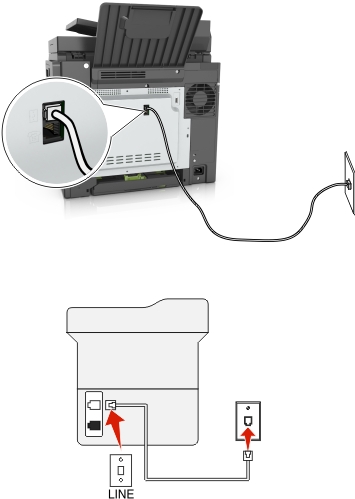
Συνδέστε το ένα άκρο του τηλεφωνικού καλωδίου που συνόδευε τον εκτυπωτή στη θύρα  του εκτυπωτή.
του εκτυπωτή.
Συνδέστε το άλλο άκρο του τηλεφωνικού καλωδίου σε μια ενεργή αναλογική υποδοχή τοίχου.
Μπορείτε να ρυθμίσετε τον εκτυπωτή για να λαμβάνει φαξ αυτόματα (Αυτόματη απάντηση ενεργοποιημένη) ή μη αυτόματα (Αυτόματη απάντηση απενεργοποιημένη).
Εάν θέλετε να λαμβάνετε φαξ αυτόματα (Αυτόματη απάντηση ενεργοποιημένη), ρυθμίστε τον εκτυπωτή να απαντά σε οποιοδήποτε αριθμό χτύπων θέλετε.
Σύνδεση στην ίδια υποδοχή τοίχου
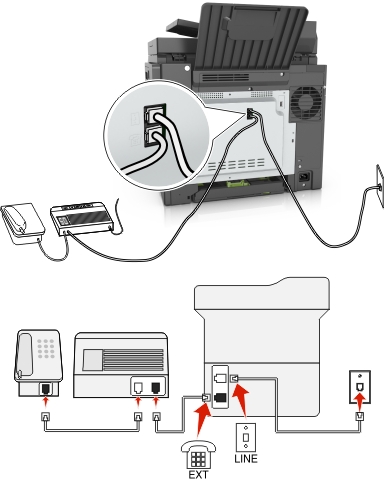
Συνδέστε το ένα άκρο του τηλεφωνικού καλωδίου που συνόδευε τον εκτυπωτή στη θύρα  του εκτυπωτή.
του εκτυπωτή.
Συνδέστε το άλλο άκρο του τηλεφωνικού καλωδίου σε μια ενεργή αναλογική υποδοχή τοίχου.
Συνδέστε τον αυτόματο τηλεφωνητή στη θύρα  του εκτυπωτή.
του εκτυπωτή.
Σύνδεση σε διαφορετικές υποδοχές τοίχου
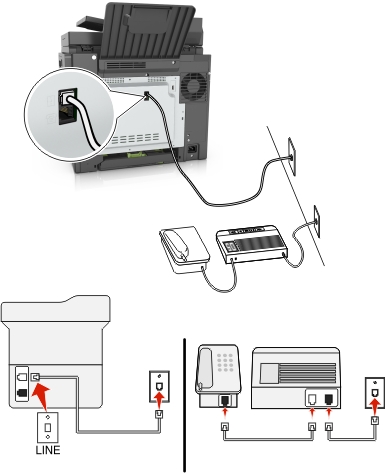
Συνδέστε το ένα άκρο του τηλεφωνικού καλωδίου που συνόδευε τον εκτυπωτή στη θύρα  του εκτυπωτή.
του εκτυπωτή.
Συνδέστε το άλλο άκρο του τηλεφωνικού καλωδίου σε μια ενεργή αναλογική υποδοχή τοίχου.
Εάν έχετε μόνο ένα αριθμό τηλεφώνου στη γραμμή σας, θα πρέπει να ρυθμίσετε τον εκτυπωτή για να λαμβάνει φαξ αυτόματα (Αυτόματη απάντηση ενεργοποιημένη).
Ρυθμίστε τον εκτυπωτή για να απαντά τις κλήσεις δύο χτύπους μετά από τον αυτόματο τηλεφωνητή. Για παράδειγμα, εάν ο αυτόματος τηλεφωνητής απαντά στις κλήσεις σας μετά από τέσσερα κουδουνίσματα, τότε ρυθμίστε τον εκτυπωτή να απαντά σε κλήσεις μετά από έξι κουδουνίσματα. Με αυτόν τον τρόπο, ο αυτόματος τηλεφωνητής απαντά πρώτα τις κλήσεις και έτσι λαμβάνονται οι φωνητικές σας κλήσεις. Εάν μια κλήση είναι φαξ, τότε ο εκτυπωτής εντοπίζει το σήμα φαξ στη γραμμή και αναλαμβάνει την κλήση.
Εάν είστε συνδρομητής σε υπηρεσία διακριτών ήχων κλήσης που παρέχεται από την εταιρεία τηλεφωνίας σας, βεβαιωθείτε ότι έχετε ρυθμίσει το σωστό μοτίβο ήχων κλήσης στον εκτυπωτή. Ειδάλλως, ο εκτυπωτής δεν λαμβάνει φαξ ακόμη κι αν τον έχετε ρυθμίσει για να λαμβάνει φαξ αυτόματα.
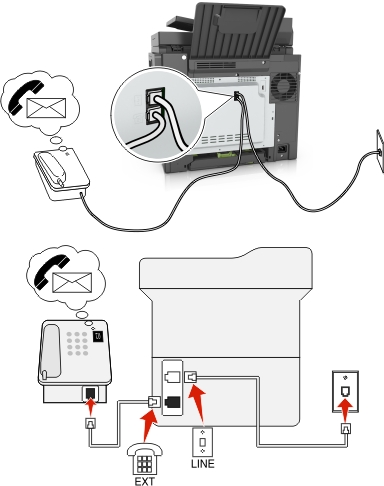
Συνδέστε το ένα άκρο του τηλεφωνικού καλωδίου που συνόδευε τον εκτυπωτή στη θύρα  του εκτυπωτή.
του εκτυπωτή.
Συνδέστε το άλλο άκρο του τηλεφωνικού καλωδίου σε μια ενεργή αναλογική υποδοχή τοίχου.
Συνδέστε το τηλέφωνο στη θύρα  του εκτυπωτή.
του εκτυπωτή.
Αυτή η ρύθμιση λειτουργεί καλύτερα εάν είστε συνδρομητής σε υπηρεσία διακριτού ήχου κλήσης. Εάν δεν διαθέτετε υπηρεσία διακριτού ήχου κλήσης, βεβαιωθείτε ότι έχετε ρυθμίσει το σωστό μοτίβο χτύπου για τον εκτυπωτή. Ειδάλλως, ο εκτυπωτής δεν λαμβάνει φαξ ακόμη κι αν τον έχετε ρυθμίσει για να λαμβάνει φαξ αυτόματα.
Εάν έχετε μόνο ένα αριθμό τηλεφώνου στη γραμμή σας, θα πρέπει να ρυθμίσετε τον εκτυπωτή για να λαμβάνει φαξ μη αυτόματα (Αυτόματη απάντηση απενεργοποιημένη).
Αν απαντήσετε το τηλέφωνο και ακούσετε ήχους φαξ, πατήστε *9* ή το μη αυτόματο κωδικό απάντησης στο τηλέφωνο για να λάβετε το φαξ.
Μπορείτε επίσης να ρυθμίσετε τον εκτυπωτή για να λαμβάνει φαξ αυτόματα (Αυτόματη απάντηση ενεργοποιημένη) αλλά θα πρέπει να απενεργοποιήσετε την υπηρεσία φωνητικού ταχυδρομείου όταν περιμένετε κάποιο φαξ. Αυτή η ρύθμιση λειτουργεί καλύτερα όταν χρησιμοποιείτε το φωνητικό ταχυδρομείο περισσότερο από ότι χρησιμοποιείτε το φαξ.

Μια ψηφιακή συνδρομητική γραμμή διαχωρίζει την τυπική τηλεφωνική γραμμή σε δύο κανάλια: φωνή και Internet. Τα τηλεφωνικά σήματα και τα σήματα φαξ περνούν από το κανάλι φωνής ενώ τα σήματα Internet περνούν από το άλλο κανάλι. Με αυτόν τον τρόπο, μπορείτε να χρησιμοποιείτε την ίδια γραμμή για αναλογικές φωνητικές κλήσεις (συμπεριλαμβανομένης της λειτουργίας φαξ) και ψηφιακή πρόσβαση στο Internet.
Για να ελαχιστοποιήσετε τις παρεμβολές μεταξύ των δύο καναλιών και να εξασφαλίσετε μια ποιοτική σύνδεση θα πρέπει να εγκαταστήσετε ένα φίλτρο DSL στις αναλογικές συσκευές (συσκευή φαξ, τηλέφωνο, αυτόματος τηλεφωνητής) στο δίκτυό σας. Οι παρεμβολές προκαλούν θόρυβο και παράσιτα στο τηλέφωνο, αποτυχία λήψης ή κακή ποιότητα φαξ στον εκτυπωτή και αργή σύνδεση στο Internet στον υπολογιστή σας.
| Σημ.: Για να προμηθευτείτε ένα φίλτρο DSL, επικοινωνήστε με τον πάροχο υπηρεσιών DSL. |
Για να εγκαταστήσετε ένα φίλτρο στον εκτυπωτή:
Συνδέστε τη θύρα γραμμής του φίλτρου DSL στην επιτοίχια πρίζα τηλεφώνου.
Συνδέστε το ένα άκρο του τηλεφωνικού καλωδίου που συνόδευε τον εκτυπωτή στη θύρα  του εκτυπωτή. Συνδέστε το άλλο άκρο στη θύρα τηλεφώνου του φίλτρου DSL.
του εκτυπωτή. Συνδέστε το άλλο άκρο στη θύρα τηλεφώνου του φίλτρου DSL.
Για να συνδέσετε τηλέφωνο στον εκτυπωτή, αφαιρέστε τυχόν βύσματα προσαρμογέα από τη θύρα  του εκτυπωτή και, στη συνέχεια, συνδέστε το τηλέφωνο στη θύρα.
του εκτυπωτή και, στη συνέχεια, συνδέστε το τηλέφωνο στη θύρα.
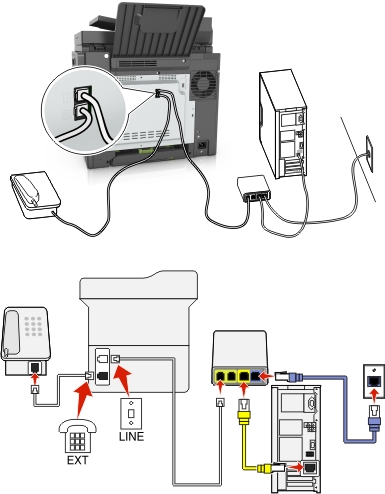
Συνδέστε το ένα άκρο του τηλεφωνικού καλωδίου που συνόδευε τον εκτυπωτή στη θύρα  του εκτυπωτή.
του εκτυπωτή.
Συνδέστε το άλλο άκρο του καλωδίου στη θύρα Τηλεφωνική γραμμή 1 ή Θύρα τηλεφώνου στον προσαρμογέα VoIP.
| Σημ.: Η θύρα Τηλεφωνική γραμμή 2 ή Θύρα φαξ δεν είναι πάντα ενεργή. Οι πάροχοι VoIP ενδέχεται να επιβάλουν επιπλέον χρεώσεις για την ενεργοποίηση της δεύτερης θύρας τηλεφώνου. |
Συνδέστε το τηλέφωνο στη θύρα  του εκτυπωτή.
του εκτυπωτή.
Για να βεβαιωθείτε ότι η θύρα τηλεφώνου στον προσαρμογέα VoIP είναι ενεργή, συνδέστε ένα αναλογικό τηλέφωνο στη θύρα τηλεφώνου και στη συνέχεια περιμένετε να ακούσετε έναν ήχο κλήσης. Εάν ακούσετε έναν ήχο κλήσης, αυτό σημαίνει ότι η θύρα είναι ενεργή.
Εάν χρειάζεστε δύο τηλεφωνικές θύρες για τις συσκευές σας, αλλά δεν θέλετε να πληρώσετε περισσότερα χρήματα, μην συνδέετε τον εκτυπωτή στη δεύτερη τηλεφωνική θύρα. Μπορείτε να χρησιμοποιήσετε διαχωριστή τηλεφώνου. Συνδέστε το διαχωριστή τηλεφώνου στη θύρα που έχει το όνομα Τηλεφωνική γραμμή 1 ή Θύρα τηλεφώνου και στη συνέχεια συνδέστε τον εκτυπωτή και το τηλέφωνο στο διαχωριστή.
| Σημ.: Βεβαιωθείτε ότι χρησιμοποιείτε διαχωριστή τηλεφώνου όχι διαχωριστή γραμμής. Για να βεβαιώσετε ότι χρησιμοποιείτε το σωστό διαιρέτη, συνδέστε στο διαιρέτη ένα αναλογικό τηλέφωνο και περιμένετε να ακούσετε ήχο κλήσης. |
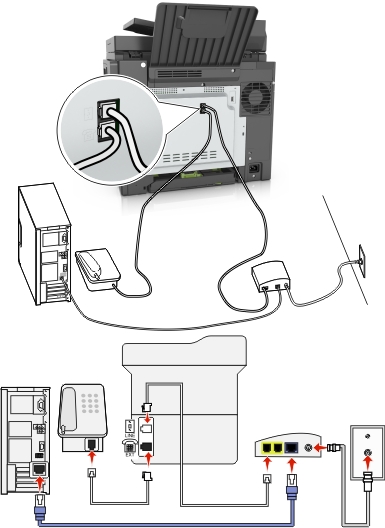
Συνδέστε το ένα άκρο του τηλεφωνικού καλωδίου που συνόδευε τον εκτυπωτή στη θύρα  του εκτυπωτή.
του εκτυπωτή.
Συνδέστε το άλλο άκρο του καλωδίου στη θύρα Τηλεφωνική γραμμή 1 ή Θύρα τηλεφώνου στο καλωδιακό μόντεμ.
| Σημ.: Η θύρα Τηλεφωνική γραμμή 2 ή Θύρα φαξ δεν είναι πάντα ενεργή. Οι πάροχοι VoIP ενδέχεται να επιβάλουν επιπλέον χρεώσεις για την ενεργοποίηση της δεύτερης θύρας τηλεφώνου. |
Συνδέστε το αναλογικό τηλέφωνό σας στη θύρα  του εκτυπωτή.
του εκτυπωτή.
Σημειώσεις:
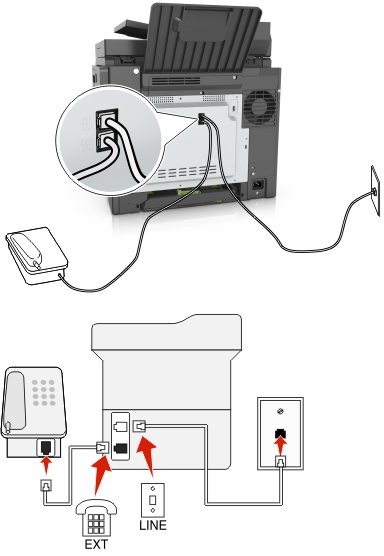
Συνδέστε το ένα άκρο του τηλεφωνικού καλωδίου που συνόδευε τον εκτυπωτή στη θύρα  του εκτυπωτή.
του εκτυπωτή.
Συνδέστε το άλλο άκρο του τηλεφωνικού καλωδίου σε μια ενεργή αναλογική τηλεφωνική υποδοχή τοίχου.
Συνδέστε το αναλογικό τηλέφωνό σας στη θύρα  του εκτυπωτή.
του εκτυπωτή.
Ορισμένες χώρες ή περιοχές ενδέχεται να έχουν διαφορετικούς τύπους συνδέσμων τηλεφωνικών πριζών από εκείνους που συνόδευαν τον εκτυπωτή. Η τυπική πρίζα τηλεφώνου που έχει υιοθετηθεί από τις περισσότερες χώρες ή περιοχές είναι η RJ-11. Ο εκτυπωτής σας συνοδεύεται από μια υποδοχή RJ-11 και από ένα τηλεφωνικό καλώδιο με βύσμα RJ-11.
Εάν η πρίζα ή ο εξοπλισμός στο κτήριο σας δεν είναι συμβατά με αυτόν τον τύπο της σύνδεσης, τότε θα πρέπει να χρησιμοποιήσετε έναν προσαρμογέα τηλεφώνου. Μπορεί ο εκτυπωτής σας να μην συνοδεύεται από έναν προσαρμογέα για τη χώρα ή την περιοχή σας, και να χρειαστεί να αγοράσετε έναν προσαρμογέα ξεχωριστά.

Μπορεί να υπάρχει ένα βύσμα προσαρμογέα εγκατεστημένο στη θύρα  του εκτυπωτή. Εάν χρησιμοποιείτε έναν προσαρμογέα τηλεφώνου ή ένα κτίριο με καλωδίωση εν σειρά, τότε μην αφαιρέσετε το βύσμα του προσαρμογέα από τη θύρα
του εκτυπωτή. Εάν χρησιμοποιείτε έναν προσαρμογέα τηλεφώνου ή ένα κτίριο με καλωδίωση εν σειρά, τότε μην αφαιρέσετε το βύσμα του προσαρμογέα από τη θύρα  του εκτυπωτή.
του εκτυπωτή.

Όνομα προϊόντος | Κωδικός εξαρτήματος |
|---|---|
Βύσμα προσαρμογέα της Lexmark | 40X8519 |
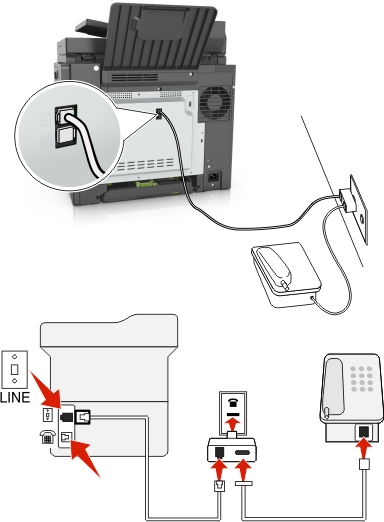
Συνδέστε το ένα άκρο του τηλεφωνικού καλωδίου που συνόδευε τον εκτυπωτή στη θύρα  του εκτυπωτή.
του εκτυπωτή.
Συνδέστε το άλλο άκρο του καλωδίου στον προσαρμογέα RJ-11 και στη συνέχεια συνδέστε τον προσαρμογέα στην πρίζα τοίχου.
Εάν θέλετε να συνδέσετε μια άλλη συσκευή (τηλέφωνο ή αυτόματο τηλεφωνητή) στην ίδια πρίζα τοίχου και εάν η συσκευή διαθέτει υποδοχή σύνδεσης διαφορετική από RJ-11, τότε συνδέστε την απευθείας στον προσαρμογέα τηλεφώνου.
Σημειώσεις:
 του εκτυπωτή μπορεί να διαθέτει ένα βύσμα προσαρμογέα για χρήση με τον προσαρμογέα. Μην αφαιρείτε το βύσμα από τη θύρα
του εκτυπωτή μπορεί να διαθέτει ένα βύσμα προσαρμογέα για χρήση με τον προσαρμογέα. Μην αφαιρείτε το βύσμα από τη θύρα  του εκτυπωτή.
του εκτυπωτή.Οι Γερμανικές τηλεφωνικές πρίζες τοίχου έχουν δύο είδη θυρών. Οι θύρες Ν είναι για φαξ, μόντεμ και τηλεφωνητές. Η θύρα F είναι για τηλέφωνα.
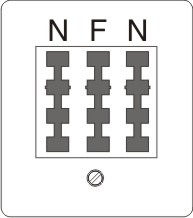
Συνδέστε τον εκτυπωτή σε οποιαδήποτε από τις θύρες τύπου Ν.
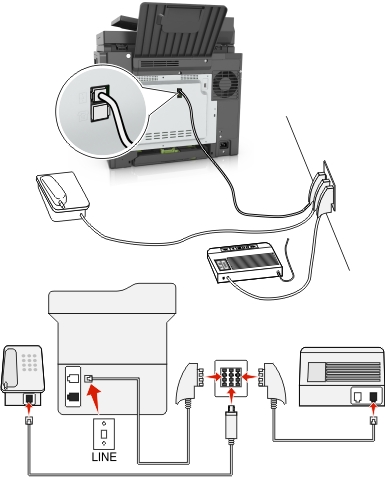
Συνδέστε το ένα άκρο του τηλεφωνικού καλωδίου που συνόδευε τον εκτυπωτή στη θύρα  του εκτυπωτή.
του εκτυπωτή.
Συνδέστε το άλλο άκρο του τηλεφωνικού καλωδίου στον προσαρμογέα RJ-11 και στη συνέχεια συνδέστε τον προσαρμογέα σε μια θύρα N.
Εάν θέλετε να συνδέσετε ένα τηλέφωνο και ένα τηλεφωνητή στην ίδια πρίζα τηλεφώνου, συνδέστε τις συσκευές όπως εμφανίζεται.
Σημ.: Μην αφαιρείτε το βύσμα του προσαρμογέα από τη θύρα  του εκτυπωτή εάν κάνετε σύνδεση σε ένα τηλεφωνικό σύστημα εν σειρά. του εκτυπωτή εάν κάνετε σύνδεση σε ένα τηλεφωνικό σύστημα εν σειρά. |
Ενδέχεται να είναι διαθέσιμη κάποια υπηρεσία διάκρισης ήχου κλήσης από τον πάροχο τηλεφωνικών σας υπηρεσιών. Με αυτή την υπηρεσία μπορείτε να έχετε περισσότερους από έναν τηλεφωνικούς αριθμούς σε μια τηλεφωνική γραμμή όπου κάθε τηλεφωνικός αριθμός θα έχει διαφορετικό διακριτό ήχο κλήσης. Αυτό μπορεί να είναι χρήσιμο για τον διαχωρισμό μεταξύ κλήσεων τηλεφώνου και φαξ. Εάν εγγραφείτε στην υπηρεσία διάκρισης ήχου κλήσης, ακολουθήστε τα παρακάτω βήματα για τη σύνδεση του εξοπλισμού:
Συνδέστε το ένα άκρο του τηλεφωνικού καλωδίου που συνόδευε τον εκτυπωτή στη θύρα LINE του εκτυπωτή  .
.
Συνδέστε το άλλο άκρο του τηλεφωνικού καλωδίου σε μια ενεργή αναλογική τηλεφωνική υποδοχή τοίχου.
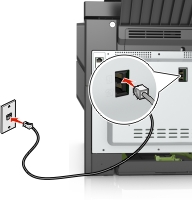
Αλλάξτε τη ρύθμιση διάκρισης ήχου κλήσης ώστε να αντιστοιχεί στη ρύθμιση που θέλετε να ανταποκρίνεται ο εκτυπωτής.
| Σημ.: Η προεπιλεγμένη εργοστασιακή ρύθμιση για τη διάκριση ήχου κλήσης είναι On (Ενεργοποίηση). Με αυτόν τον τρόπο ο εκτυπωτής έχει τη δυνατότητα απάντησης σε μονούς, διπλούς και τριπλούς διακριτούς ήχους κλήσης. |
Από την αρχική οθόνη, μεταβείτε στην επιλογή:
 > Ρυθμίσεις > Ρυθμίσεις φαξ > Ρύθμιση αναλογικού φαξ > Απάντηση μετά από
> Ρυθμίσεις > Ρυθμίσεις φαξ > Ρύθμιση αναλογικού φαξ > Απάντηση μετά από
Επιλέξτε τη ρύθμιση διακριτού ήχου που θέλετε να αλλάξετε και αγγίξτε  .
.
Ανοίξτε ένα πρόγραμμα περιήγησης στο Web και πληκτρολογήστε τη διεύθυνση ΙΡ στο πεδίο διεύθυνσης.
Σημειώσεις:
Κάντε κλικ στις επιλογές Ρυθμίσεις > Ρυθμίσεις φαξ > Ρύθμιση αναλογικού φαξ.
Στο πεδίο Όνομα φαξ, πληκτρολογήστε το όνομα που θα εκτυπώνεται σε όλα τα εξερχόμενα φαξ.
Στο πεδίο Αριθμός φαξ, πληκτρολογήστε τον αριθμό φαξ του εκτυπωτή.
Κάντε κλικ στο κουμπί Υποβολή.
Μπορείτε να ορίσετε την ημερομηνία και την ώρα ώστε να εκτυπώνονται σε κάθε φαξ που στέλνετε.
Ανοίξτε ένα πρόγραμμα περιήγησης στο Web και πληκτρολογήστε τη διεύθυνση ΙΡ στο πεδίο διεύθυνσης.
Σημειώσεις:
Κάντε κλικ στην επιλογή Ασφάλεια > Ορισμός ημερομηνίας και ώρας.
Στο πεδίο Μη αυτόματος ορισμός ημερομηνίας και ώρας, εισαγάγετε την τρέχουσα ημερομηνία και ώρα.
Κάντε κλικ στο κουμπί Υποβολή.
| Σημ.: Συνιστάται να χρησιμοποιείτε την ώρα του δικτύου. |
Ο εκτυπωτής μπορεί να ρυθμιστεί ώστε να προσαρμόζεται αυτόματα στη θερινή ώρα:
Ανοίξτε ένα πρόγραμμα περιήγησης στο Web και πληκτρολογήστε τη διεύθυνση ΙΡ στο πεδίο διεύθυνσης.
Σημειώσεις:
Κάντε κλικ στην επιλογή Ασφάλεια > Ορισμός ημερομηνίας και ώρας.
Επιλέξτε το πλαίσιο ελέγχου Αυτόματη προσαρμογή στη θερινή ώρα και στη συνέχεια καταχωρίστε τις ημερομηνίες έναρξης και λήξης της θερινής ώρας στην ενότητα Ρύθμιση προσαρμοσμένης ζώνης ώρας.
Κάντε κλικ στο κουμπί Υποβολή.